欢迎您访问我爱IT技术网,今天小编为你分享的是IE技巧方面的电脑教程:【使用IE9的跟踪保护功能,保护您的隐私】,平时在使用IE浏览器上网的时候,总会遇上这或那的问题,那本文就针对这些日常的问题收集并整理成IE技巧分享给大家!
使用IE9的跟踪保护功能,保护您的隐私
当您在浏览网站时,例如 Google、Facebook 时,看到部分内容、视频、广告是由外部网站或广告商所提供。这些广告商网站却能藉此跟踪您在多个网站上的行为,通过跟踪保护功能,您在浏览网页时可以避免隐私隐私在不知不觉中泄露。现在有了IE9浏览器,我们可以将这些跟踪的尾巴都拒之门外。请详见以下步骤,开启IE9跟踪保护功能。<>
首先打开IE9浏览器,单击右上角的【工具】图标,再按一下【管理加载项】。
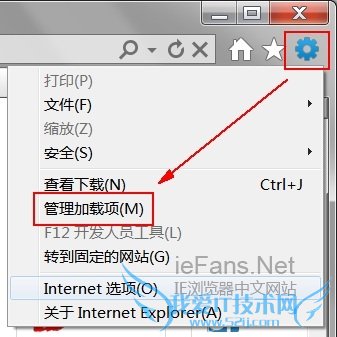
a. 选择【跟踪保护】,点击【 联机获取跟踪保护列表】。
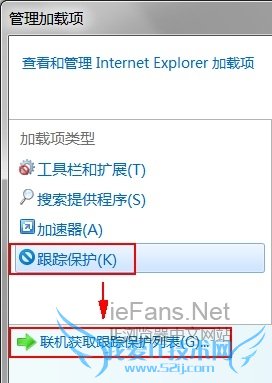
网站已将跟踪保护列表设定好,选择相应的列表单击【添加】按钮。
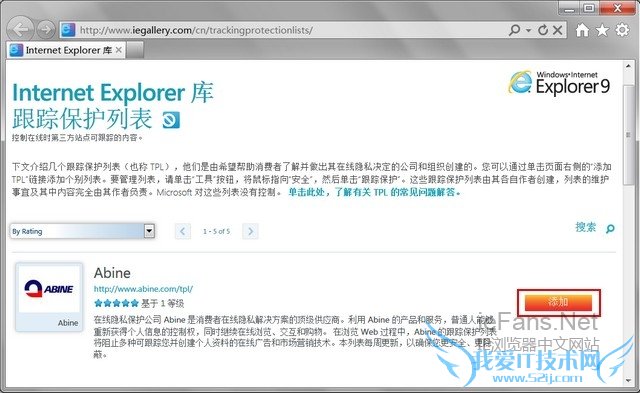
选择【添加列表】即可。
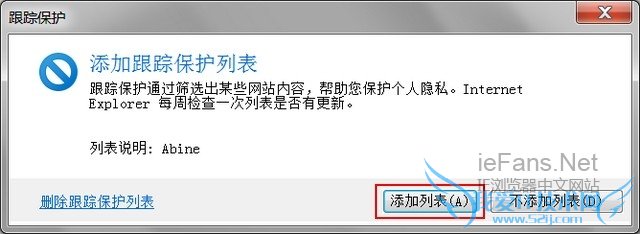
双击新增的列表,了解哪些网站已被阻止。
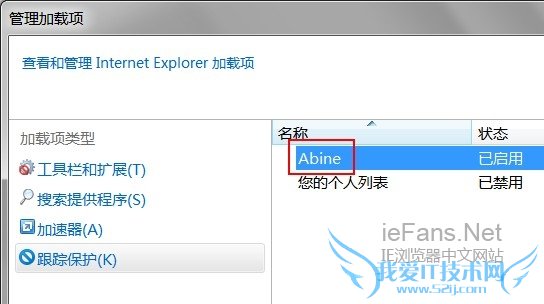
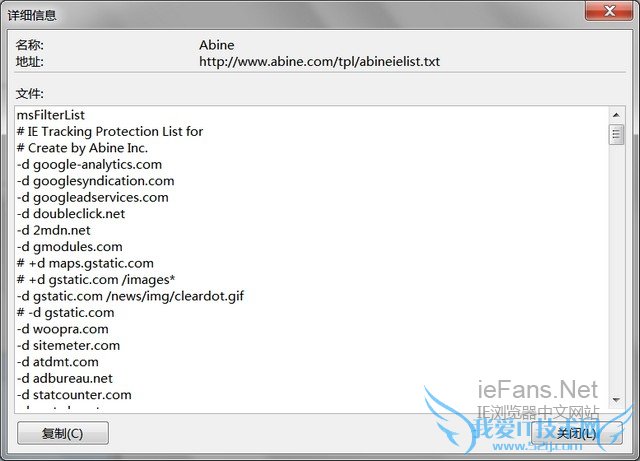
b. 点击【您的个人列表】在单击【启用】。
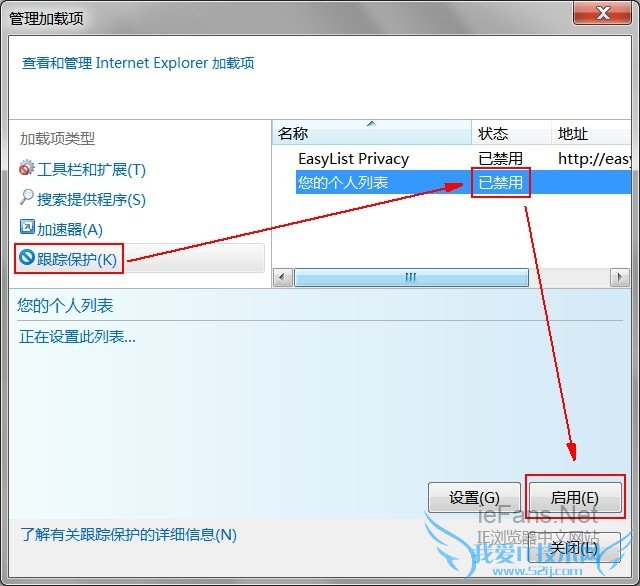
选取【设定】。
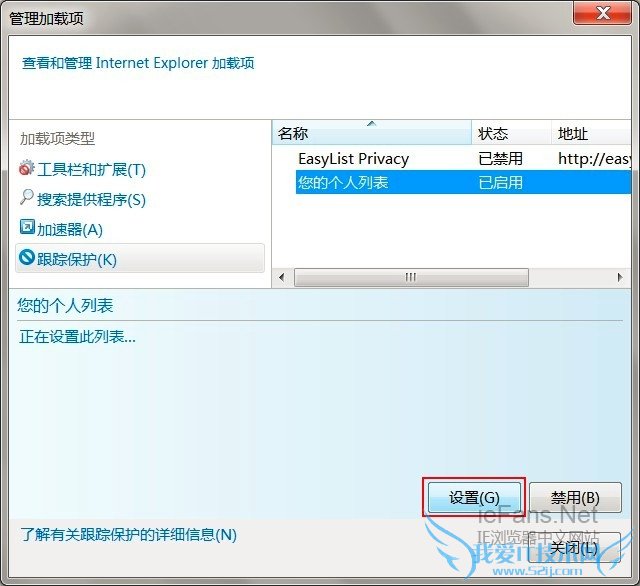
请在您想要阻止的网站上按一下,然后再按一下【阻止】,设置完成后,单击【确定】即可。
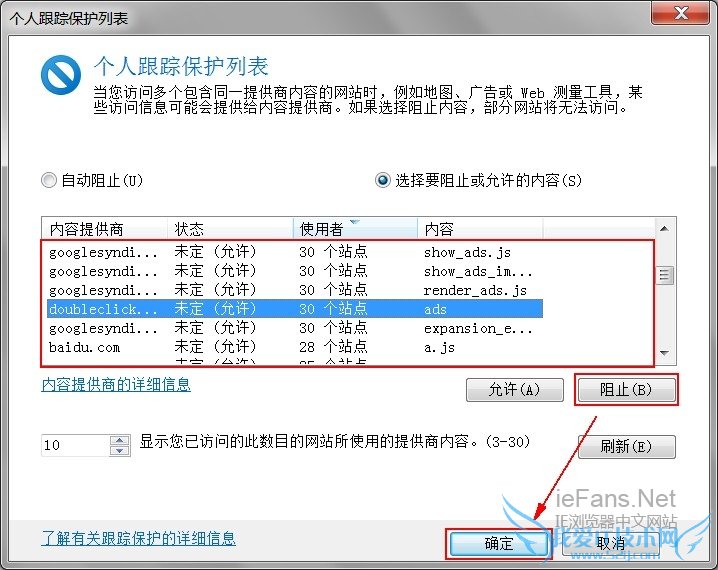
跟踪保护功能除了可以阻止您的隐私信息不被跟踪,您还可以利用该功能过滤广告,具体设置方法跟上面相同,唯一不同的地址就是添加一个过滤广告的跟踪保护列表。
为了让大家更了解跟踪保护这项功能,这里在附上微软关于跟踪保护的相关问题解答:
什么是跟踪保护列表?
跟踪保护列表类似于“禁止调用”列表,针对网站上的第三方内容。通过添加跟踪保护列表或“跟踪保护列表”,用户可以控制是否允许将信息发送至跟踪保护列表中所列的第三方。
它们的工作原理是什么?
用户访问的网站通常包含第三方内容。要加载这些内容,需要将用户计算机的特定信息(包括 IP 地址和所查看网页的地址)发送给各个第三方。如果某站点在跟踪保护列表中被列为“禁止调用”站点,则 Internet Explorer 9 将阻止来自该站点的第三方内容,但用户可以通过单击链接或键入其网址直接进行访问。通过限制“调用”第三方网站,Internet Explorer 9 还可限制这些第三方站点收集用户信息。
跟踪保护列表只阻止第三方调用吗?
跟踪保护列表包括“禁止调用”和“允许调用”项,后者允许调用特定的第三方站点。请注意,如果“禁止调用”和“允许调用”跟踪保护列表之间存在冲突,以“允许调用”规则为准。用户应仔细审查选择下载的跟踪保护列表,以确保要允许调用的各个站点包含在任意“允许调用”列表中。
Microsoft 与跟踪保护列表之间是什么关系?
跟踪保护列表由各自的作者开发和维护,作者对其内容全权负责。Microsoft 对跟踪保护列表的完整性、准确性、可靠性、时间性、可适性或可用性不作任何明示或暗示的声明或保证。
如果跟踪保护列表未按预期方式运行怎么办?
跟踪保护列表是有用的隐私保护工具,但不能提供绝对的联机隐私或保护。收集信息的网站对其隐私政策与合规性负责。用户因信任跟踪保护列表而产生的任何风险,完全由个人自行承担。对于因提供下载的跟踪保护列表导致用户遭受的任何直接、间接、特定或衍生性损失;任何业务损失、收入损失、收益损失、利润损失或预计节约损失;合同或业务关系的损失;声誉或商誉损失、以及信息或数据损失或损坏,Microsoft 概不承担责任(包括违约责任、侵权责任或其他责任)。请查阅我们完整的《使用条款》,其中规定了跟踪保护列表的使用。
关于使用IE9的跟踪保护功能,保护您的隐私的用户使用互动如下:
相关问题:ie9怎么添加跟踪保护列表
答:步骤如下: 1、首先打开IE9浏览器,单击右上角的【工具】图标,再按一下【管理加载项】; 2 、选择【跟踪保护】,点击【 联机获取跟踪保护列表】; 3、网站已将跟踪保护列表设定好,选择相应的列表单击【添加】按钮; 4、选择【添加列表】即可;... >>详细
相关问题:请教IE9跟踪保护的问题?
答:回复 2楼 fcerebel 的帖子谢谢回复!有些问题还是不太明白;初始安装时,列表里是有内容的。和你发的帖子里的图片所示相似,不过选择的默认显示数是10。但是列表规则为何会自动丢失?还有后来重新选择显示数为3后,有了规则内容。但规则很少,经... >>详细
相关问题:如何设置ie10浏览器反跟踪
答:IE9是第一个内建“反跟踪”的浏览器,但它预设是关闭的,微软宣布新版本的IE10将默认开启反跟踪(DNT,Do Not Track)功能以来,美国商业网站组织各种活动,试图阻止微软放弃在IE10中默认开启此功能。但微软方面并未就此妥协,宣布它将坚持自己的立... >>详细
- 评论列表(网友评论仅供网友表达个人看法,并不表明本站同意其观点或证实其描述)
-
